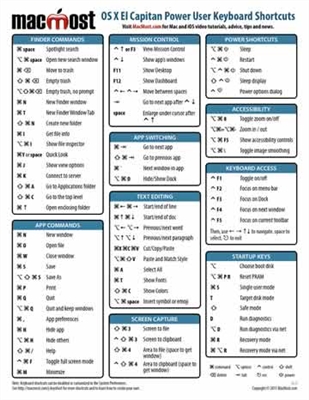நல்ல நாள்.
விண்டோஸில் ஒரே செயல்பாட்டில் வெவ்வேறு பயனர்கள் ஏன் வெவ்வேறு நேரத்தை செலவிடுகிறார்கள் என்று நீங்கள் எப்போதாவது யோசித்திருக்கிறீர்களா? இங்கே புள்ளி சுட்டி வைத்திருக்கும் வேகம் அல்ல - சிலர் என்று அழைக்கப்படுபவற்றைப் பயன்படுத்துகிறார்கள் சூடான விசைகள் (பல சுட்டி செயல்களை மாற்றுகிறது), மற்றவர்கள் மாறாக, எல்லாவற்றையும் சுட்டியுடன் செய்கிறார்கள் (திருத்து / நகலெடு, திருத்த / ஒட்டுதல் போன்றவை).
பல பயனர்கள் விசைப்பலகை குறுக்குவழிகளுக்கு முக்கியத்துவத்தை இணைக்கவில்லை (குறிப்பு: விசைப்பலகையில் ஒரே நேரத்தில் பல விசைகள் அழுத்தப்படுகின்றன), இதற்கிடையில், அவற்றின் பயன்பாட்டுடன் - வேலையின் வேகத்தை கணிசமாக அதிகரிக்க முடியும்! பொதுவாக, விண்டோஸில் நூற்றுக்கணக்கான வெவ்வேறு விசைப்பலகை குறுக்குவழிகள் உள்ளன; அவை அனைத்தையும் நினைவில் வைத்துக் கொள்வதில் எந்த அர்த்தமும் இல்லை, ஆனால் இந்த கட்டுரையில் மிகவும் வசதியான மற்றும் தேவையானவற்றை நான் தருவேன். நான் பயன்படுத்த பரிந்துரைக்கிறேன்!
குறிப்பு: கீழே உள்ள பல்வேறு முக்கிய சேர்க்கைகளில் நீங்கள் ஒரு “+” அடையாளத்தைக் காண்பீர்கள் - அதை அழுத்த வேண்டிய அவசியமில்லை. கூடுதலாக, இந்த விஷயத்தில், விசைகள் ஒரே நேரத்தில் அழுத்தப்பட வேண்டும் என்பதை இது காட்டுகிறது! மிகவும் பயனுள்ள ஹாட்ஸ்கிகள் பச்சை நிறத்தில் குறிக்கப்பட்டுள்ளன.
ALT உடன் விசைப்பலகை குறுக்குவழிகள்:
- Alt + தாவல் அல்லது Alt + Shift + Tab - சாளர மாறுதல், அதாவது. அடுத்த சாளரத்தை செயலில் வைக்கவும்;
- ALT + D. - உலாவியின் முகவரிப் பட்டியில் உரையைத் தேர்ந்தெடுப்பது (வழக்கமாக, பின்னர் Ctrl + C சேர்க்கை பயன்படுத்தப்படுகிறது - தேர்ந்தெடுக்கப்பட்ட உரையை நகலெடுக்கவும்);
- Alt + Enter - "பொருள் பண்புகள்" பார்க்கவும்;
- Alt + F4 - நீங்கள் தற்போது பணிபுரியும் சாளரத்தை மூடு;
- Alt + Space (ஸ்பேஸ் என்பது ஸ்பேஸ் பார்) - சாளரத்தின் கணினி மெனுவை அழைக்கவும்;
- Alt + PrtScr - செயலில் உள்ள சாளரத்தின் ஸ்கிரீன் ஷாட்டை எடுக்கவும்.
ஷிப்டுடன் விசைப்பலகை குறுக்குவழிகள்:
- Shift + LMB (LMB = இடது சுட்டி பொத்தான்) - பல கோப்புகளின் தேர்வு அல்லது உரையின் ஒரு பகுதி (ஷிப்ட்டைக் கிள்ளுங்கள், கர்சரை சரியான இடத்தில் வைத்து சுட்டியை நகர்த்தவும் - கோப்புகள் அல்லது உரையின் ஒரு பகுதி சிறப்பிக்கப்படும். மிகவும் வசதியானது!);
- Shift + Ctrl + முகப்பு - உரையின் தொடக்கத்திற்கு முன் தேர்ந்தெடுக்கவும் (கர்சரிலிருந்து);
- Shift + Ctrl + End - உரையின் முடிவில் தேர்ந்தெடுக்கவும் (கர்சரிலிருந்து);
- ஷிப்ட் பட்டன் - ஆட்டோரன் சிடி-ரோம் பூட்டு, இயக்கி செருகப்பட்ட வட்டைப் படிக்கும்போது பொத்தானை வைத்திருக்க வேண்டும்;
- Shift + Delete - குப்பையைத் தவிர்த்து ஒரு கோப்பை நீக்கு (இதை கவனமாக :));
- Shift + - உரை தேர்வு;
- Shift + - உரையின் தேர்வு (உரை, கோப்புகளைத் தேர்ந்தெடுக்க - ஷிப்ட் பொத்தானை விசைப்பலகையில் உள்ள எந்த அம்புகளுடன் இணைக்கலாம்).
Ctrl உடன் விசைப்பலகை குறுக்குவழிகள்:
- Ctrl + LMB (LMB = இடது சுட்டி பொத்தான்) - தனிப்பட்ட கோப்புகளின் தேர்வு, தனிப்பட்ட உரை துண்டுகள்;
- Ctrl + A. - முழு ஆவணத்தையும், எல்லா கோப்புகளையும், பொதுவாக, திரையில் உள்ள அனைத்தையும் தேர்ந்தெடுக்கவும்;
- Ctrl + C. - தேர்ந்தெடுக்கப்பட்ட உரை அல்லது கோப்புகளை நகலெடுக்கவும் (திருத்த / நகல் எக்ஸ்ப்ளோரரைப் போன்றது);
- Ctrl + V. - நகலெடுக்கப்பட்ட கோப்புகளை ஒட்டவும், உரை (திருத்து / ஒட்டு எக்ஸ்ப்ளோரரைப் போன்றது);
- Ctrl + X. - தேர்ந்தெடுக்கப்பட்ட உரை அல்லது தேர்ந்தெடுக்கப்பட்ட கோப்புகளை வெட்டுங்கள்;
- Ctrl + S. - ஆவணத்தை சேமிக்கவும்;
- Ctrl + Alt + Delete (அல்லது Ctrl + Shift + Esc) - "பணி மேலாளரை" திறத்தல் (எடுத்துக்காட்டாக, நீங்கள் "மூடப்படாத" பயன்பாட்டை மூட விரும்பினால் அல்லது எந்த பயன்பாடு செயலியை ஏற்றுகிறது என்பதைப் பார்க்கவும்);
- Ctrl + Z. - செயல்பாட்டை ரத்துசெய் (எடுத்துக்காட்டாக, நீங்கள் தற்செயலாக ஒரு உரையை நீக்கியிருந்தால் - இந்த கலவையை சொடுக்கவும். மெனுவில் இந்த அம்சத்தைக் குறிக்காத பயன்பாடுகளில் - அஞ்சல் எப்போதும் அதை ஆதரிக்கும்);
- Ctrl + Y. - Ctrl + Z செயல்பாட்டை ரத்துசெய்;
- Ctrl + Esc - தொடக்க மெனுவைத் திறத்தல் / மூடுவது;
- Ctrl + W. - உலாவியில் தாவலை மூடு;
- Ctrl + T. - உலாவியில் புதிய தாவலைத் திறக்கவும்;
- Ctrl + N. - உலாவியில் ஒரு புதிய சாளரத்தைத் திறக்கவும் (இது வேறு எந்த நிரலிலும் வேலை செய்தால், ஒரு புதிய ஆவணம் உருவாக்கப்படும்);
- Ctrl + தாவல் - உலாவி / நிரல் தாவல்கள் வழியாக வழிசெலுத்தல்;
- Ctrl + Shift + Tab - Ctrl + Tab இலிருந்து தலைகீழ் செயல்பாடு;
- Ctrl + R. - உலாவியில் பக்கத்தைப் புதுப்பித்தல் அல்லது நிரல் சாளரம்;
- Ctrl + Backspace - உரையில் ஒரு வார்த்தையை அகற்றுதல் (இடதுபுறத்தை நீக்குகிறது);
- Ctrl + நீக்கு - ஒரு வார்த்தையை நீக்கு (வலதுபுறத்தில் நீக்கு);
- Ctrl + முகப்பு - கர்சரை உரை / சாளரத்தின் தொடக்கத்திற்கு நகர்த்துவது;
- Ctrl + முடிவு - கர்சரை உரை / சாளரத்தின் இறுதியில் நகர்த்துவது;
- Ctrl + F. - உலாவியில் தேடுங்கள்;
- Ctrl + D. - பிடித்தவையில் பக்கத்தைச் சேர்க்கவும் (உலாவியில்);
- Ctrl + I. - உலாவியில் பிடித்தவை பேனலைக் காட்டு;
- Ctrl + H. - உலாவியில் உலாவல் வரலாறு;
- Ctrl + சுட்டி சக்கரம் மேல் / கீழ் - உலாவி பக்கம் / சாளரத்தில் உள்ள உறுப்புகளின் அளவை அதிகரிக்கவும் குறைக்கவும்.
வெற்றியுடன் விசைப்பலகை குறுக்குவழிகள்:
- வெற்றி + டி - அனைத்து சாளரங்களையும் குறைக்க, டெஸ்க்டாப் காண்பிக்கப்படும்;
- வெற்றி + இ - "எனது கணினி" (எக்ஸ்ப்ளோரர்) திறப்பு;
- வெற்றி + ஆர் - "ரன் ..." சாளரத்தைத் திறப்பது சில நிரல்களைத் தொடங்க மிகவும் பயனுள்ளதாக இருக்கும் (இங்கே கட்டளைகளின் பட்டியலைப் பற்றிய கூடுதல் விவரங்களுக்கு: //pcpro100.info/vyipolnit-spisok-comand/)
- வெற்றி + எஃப் - தேட ஒரு சாளரத்தைத் திறத்தல்;
- வெற்றி + எஃப் 1 - விண்டோஸில் உதவி சாளரத்தைத் திறத்தல்;
- வெற்றி + எல் - கணினி பூட்டு (நீங்கள் கணினியிலிருந்து விலகிச் செல்ல வேண்டிய போது இது வசதியானது, மற்றவர்கள் அருகில் வந்து உங்கள் கோப்புகளைப் பார்க்கலாம், வேலை செய்யலாம்);
- வெற்றி + யு - அணுகல் மையத்தைத் திறத்தல் (எடுத்துக்காட்டாக, ஒரு உருப்பெருக்கி, ஒரு விசைப்பலகை);
- வெற்றி + தாவல் - பணிப்பட்டியில் உள்ள பயன்பாடுகளுக்கு இடையில் மாறவும்.
வேறு சில பயனுள்ள பொத்தான்கள்:
- PrtScr - முழு திரையின் ஸ்கிரீன் ஷாட்டை எடுக்கவும் (திரையில் நீங்கள் காணும் அனைத்தும் இடையகப்படுத்தப்படும். ஸ்கிரீன் ஷாட்டைப் பெற, பெயிண்ட் திறந்து படத்தை அங்கே ஒட்டவும்: Ctrl + V பொத்தான்கள்);
- எஃப் 1 - உதவி, பயனர் கையேடு (பெரும்பாலான நிரல்களில் வேலை செய்கிறது);
- எஃப் 2 - தேர்ந்தெடுக்கப்பட்ட கோப்பின் மறுபெயரிடு;
- எஃப் 5 - புதுப்பிப்பு சாளரம் (எடுத்துக்காட்டாக, உலாவியில் தாவல்கள்);
- எஃப் 11 - முழு திரை பயன்முறை;
- டெல் - கூடையில் தேர்ந்தெடுக்கப்பட்ட பொருளை நீக்கு;
- வெற்றி - START மெனுவைத் திறக்கவும்;
- தாவல் - மற்றொரு உறுப்பை செயல்படுத்துகிறது, மற்றொரு தாவலுக்கு நகரும்;
- Esc - உரையாடல் பெட்டிகளை மூடுவது, நிரலிலிருந்து வெளியேறுதல்.
பி.எஸ்
உண்மையில், இது எனக்கு எல்லாமே. எந்தவொரு நிரலிலும், எல்லா இடங்களிலும் நினைவில் வைத்துக் கொள்ள, பச்சை நிறத்தில் குறிக்கப்பட்ட மிகவும் பயனுள்ள விசைகளை நான் பரிந்துரைக்கிறேன். இதற்கு நன்றி, நீங்கள் எப்படி வேகமாகவும் திறமையாகவும் மாறுவீர்கள் என்பதை நீங்களே கவனிக்காதீர்கள்!
மூலம், பட்டியலிடப்பட்ட சேர்க்கைகள் அனைத்து பிரபலமான விண்டோஸிலும் வேலை செய்கின்றன: 7, 8, 10 (அவற்றில் பெரும்பாலானவை எக்ஸ்பியிலும் உள்ளன). கட்டுரையில் சேர்த்ததற்கு நான் முன்கூட்டியே நன்றியுள்ளவனாக இருக்கிறேன். அனைவருக்கும் நல்வாழ்த்துக்கள்!